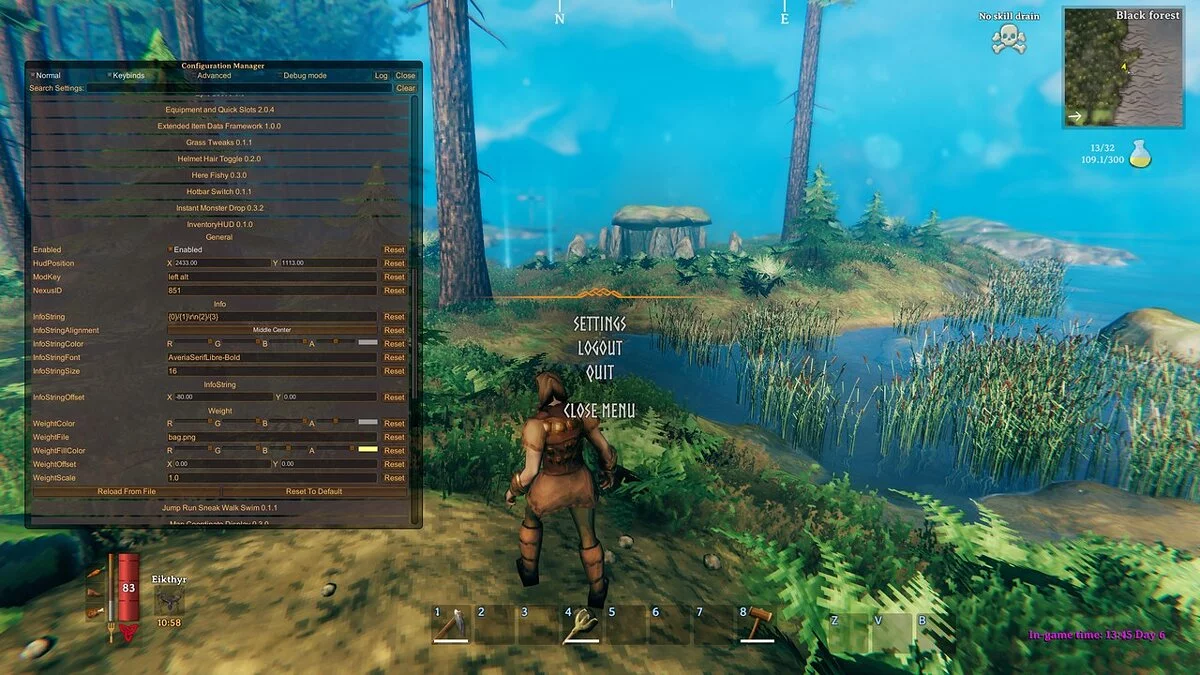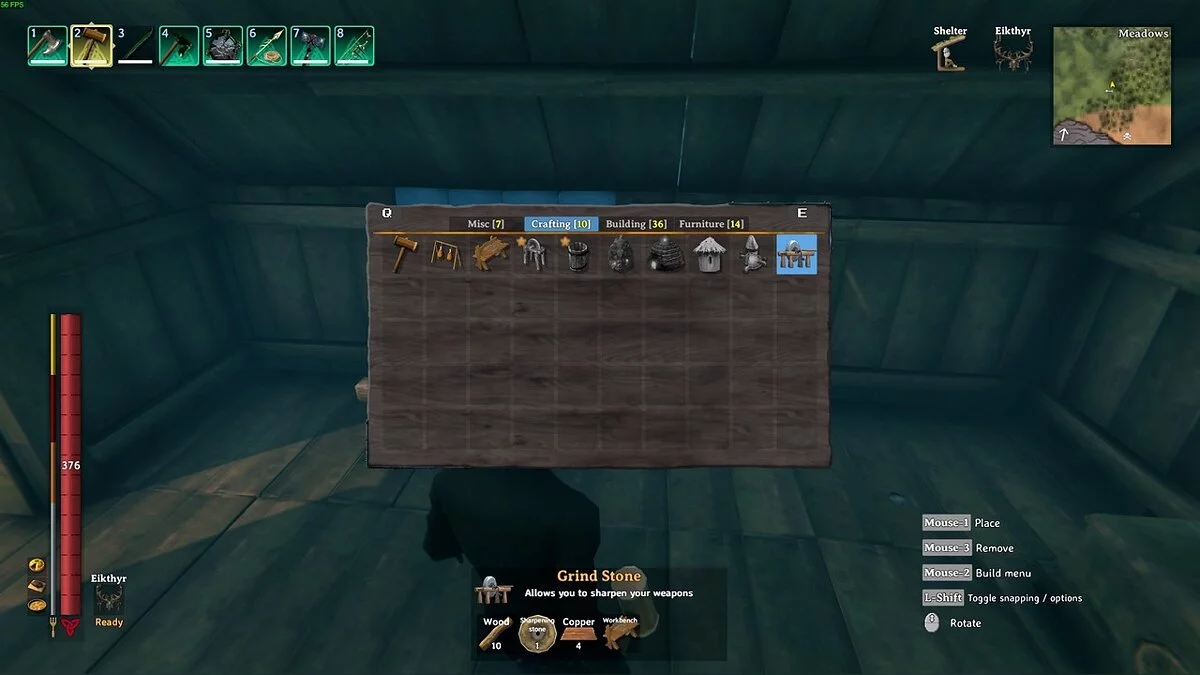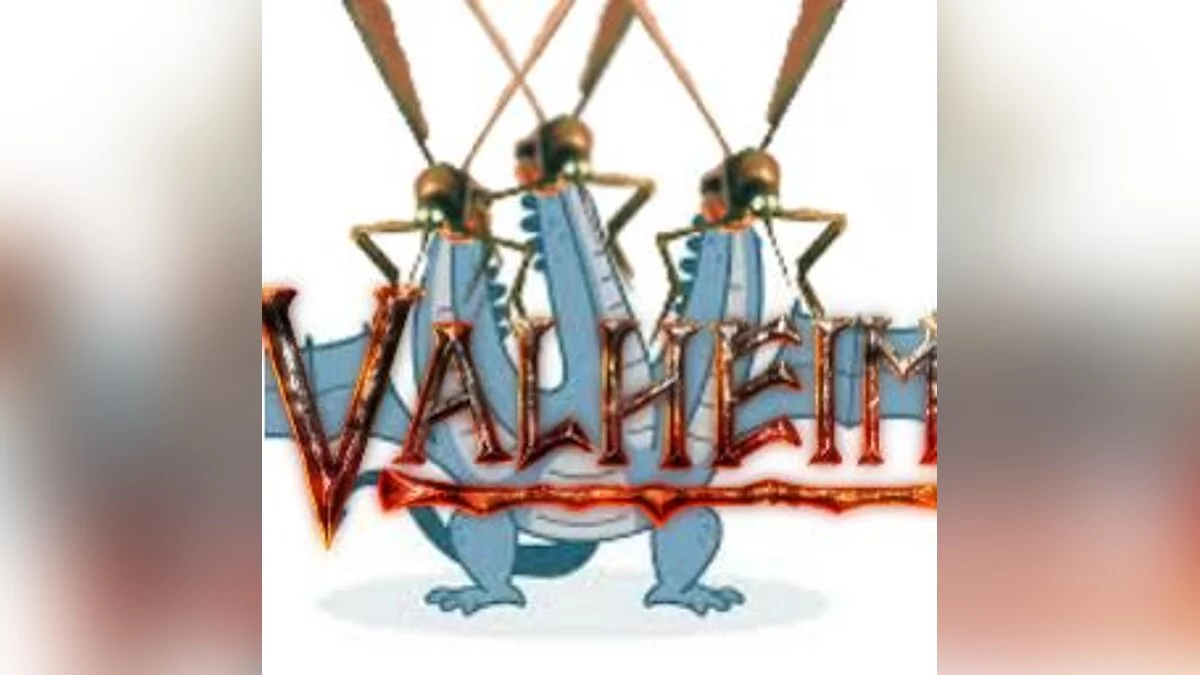gráficos cinematográficos
-
www.nexusmods.comDescargarContraseña del archivo: vgtimes
CinemáticaValheim.
Configuración de ReShade destinada a hacer que Valheim sea más cinematográfico. Sombras más oscuras, luces más brillantes, colores amapolas y flores.
Cómo instalar:
1 - Descargue ReShade
2 - Seleccione Valheim.exe
3 - Instale Direct3D 11/10/12 y seleccione todas las configuraciones posibles.
4 - Arrastre y suelte el archivo CinematicValheim.ini en el directorio de Valheim.
5 - En el juego, presiona el botón INICIO para abrir el menú de sombreadores.
6 - Seleccione CinematicValheim.ini en el menú desplegable y haga clic en Seleccionar.
CinematicValheim.
Конфигурация ReShade, направленная на то, чтобы сделать Вальхайм более кинематографичным. Более темные тени, более яркий свет, маковые цвета и добавление цветов.
Как установить:
1 — Загрузите ReShade
2 — Выберите Valheim.exe
3 — Установите Direct3D 10/11/12 и выберите все возможные настройки.
4 — Перетащите файл CinematicValheim.ini в каталог Valheim.
5 — В игре нажмите кнопку HOME, чтобы открыть меню шейдеров.
6 — Выберите CinematicValheim.ini из раскрывающегося меню и нажмите «Выбрать».
Enlaces útiles: